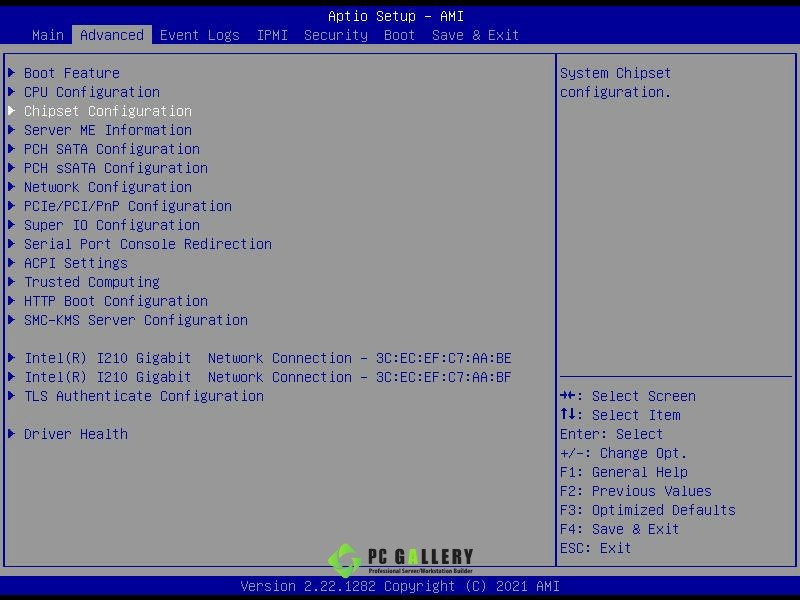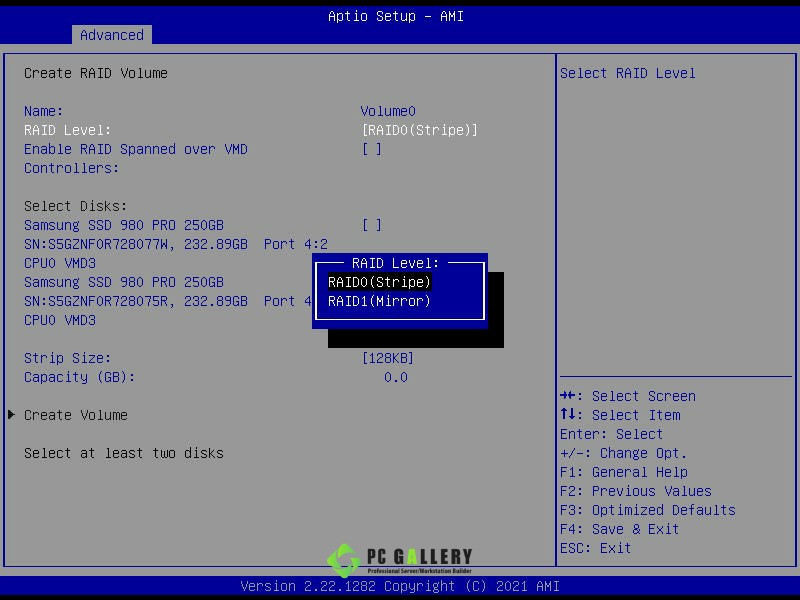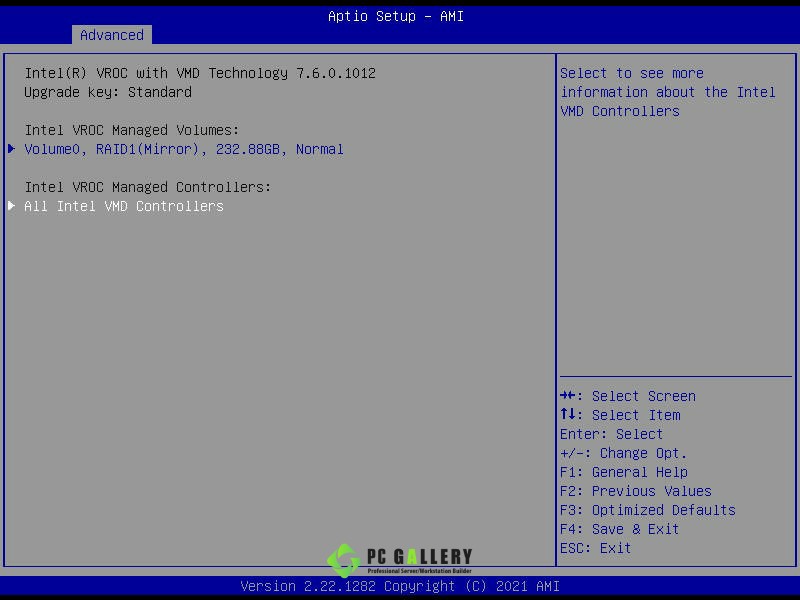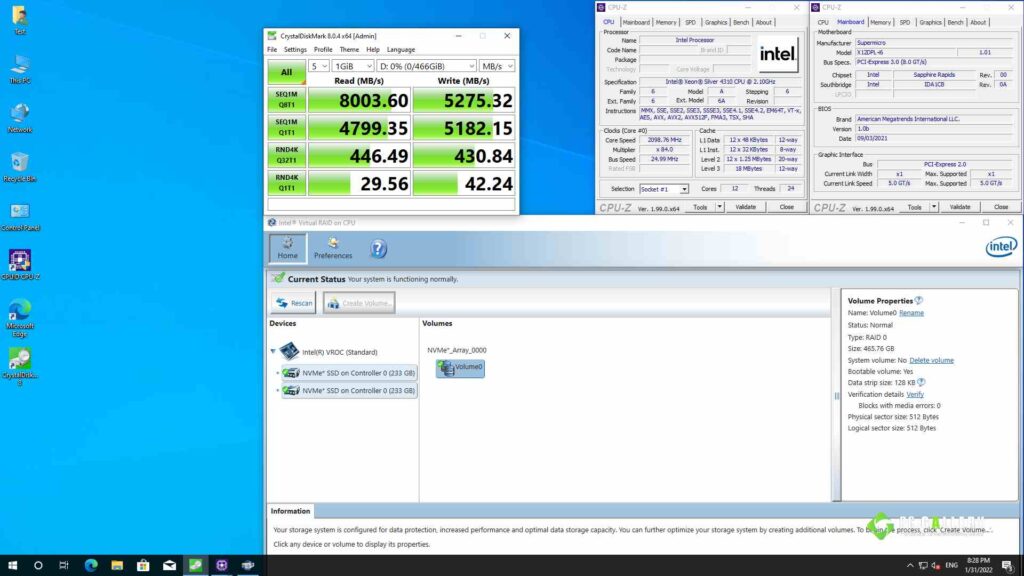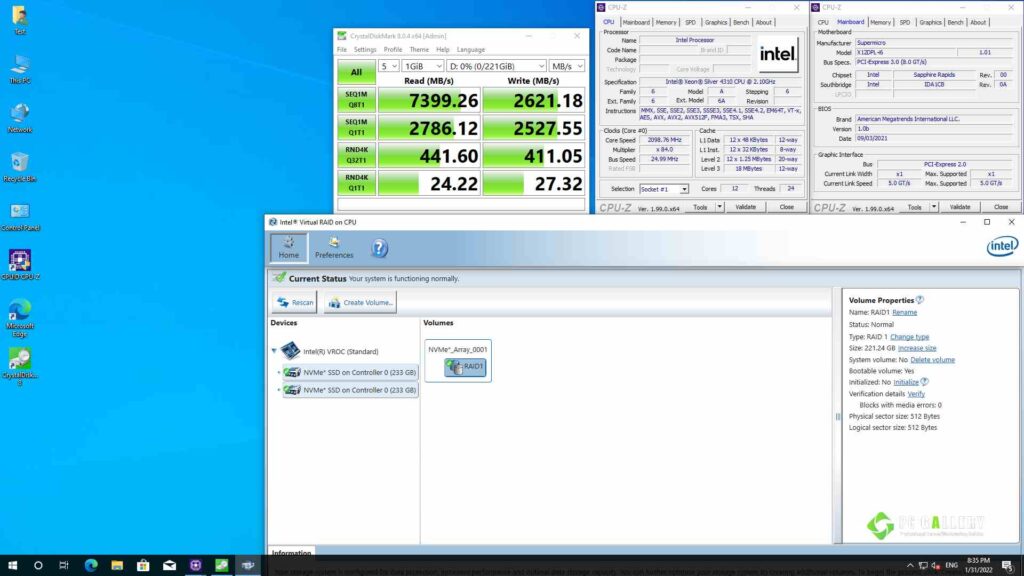ทดสอบ M.2 NVMe บน X12DPL-I6 RAID Onboard
ทดสอบ M.2 NVMe บน X12DPL-I6 RAID Onboard


ทดสอบ M.2 NVMe บน X12DPL-I6 RAID Onboard
สำหรับการทดสอบในหัวข้อวันนี้เป็นการทดสอบโดยติดตั้ง M.2 NVMe PCIe 4.0 2ตัว บน Mainboard Supermicro X12DPL-I6 ทดสอบสร้าง RAID0,1 ซึ่งในส่วนของการตั้งค่าต่างๆบน Mainboard Supermicro X12DPL-I6 จะมีขั้นตอนอย่างไรสามารถดูได้จากข้อมูลทางด้านล่าง
อุปกรณ์ที่ใช้ในการทดสอบ
- Mainboard Supermicro X12DPL-I6
- CPU Xeon Silver 4310 x2
- Sink Active LGA 4189 x2
- Ram DDR4 ECC Rdimm x2
- M.2 NVMe Samsung 980PRO 250GB x2
- SSD 2.5″ (OS)
- VROCSTANMOD
- ATX Powersupply
วิธีการตั้งค่าบน BIOS X12DPL-I6 และทดสอบ Performance
ขั้นตอนที่1. กด Delete เข้าไปที่หน้า BIOS ของ X12DPL-I6
ขั้นตอนที่2. ไปที่ Advanced (ในขั้นตอนนี้เมื่อยังไม่ติดตั้ง Key VROCSTANMOD) จะยังไม่สามารถทำ RAID M.2 NVMe ได้
ขั้นตอนที่3. ทำการติดตั้ง Key VROCSTANMOD ก่อนและเข้าไปที่ Advanced และให้ไปที่หัวข้อ (Intel(R) Virtual RAID on CPU จะขึ้นหัวข้อนี้มาก็ต่อเมื่อติดตั้ง Key VROC แล้วเท่านั้น)
ขั้นตอนที่4. จะพบ M.2 NVMe ที่ติดตั้งลงบน Mainboard และสามารถสร้าง RAID 0,1 ได้
ขั้นตอนที่5. ทดสอบทำ RAID 0,1
ขั้นตอนที่6. ทดสอบ Performance RAID 0,1 บน Software CrystalDiskMark
Testing


ปรับตั้งค่า Card ARECA-1886-4N8I ผ่าน Management Port

ทดสอบ PCIe4.0 NVMe M.2 กับ Motherboard X12SPA-TF

Social Media
Related Post

ทดสอบ Performance ของ SAS 9364-8i CacheCade&BBU เทียบกับ SAS 9361-8i
ข้อมูลการเปรียบเทียบของการ์ด RAID Controller SAS 9364-8i ที่มีCacheCadeและBBU เทียบกับ SAS 9361-8i และทดสอบ Performance ของการตั้งค่าต่างๆบน Software MegaRAID Storage Manager ซึ่งในการทดสอบนั้นได้ทดสอบทำ

Test Performance X12SAE-I7-10700K
สำหรับวันนี้ทาง PC Gallery ได้ทำการทดสอบ Performance CPU ตัวหนึ่งของค่ายฟ้าอย่าง Intel ซึ่งได้ออก Processor 10th Generation เป็นรุ่น Core I7-10700k ซึ่งได้ทำการทดสอบติดตั้งไว้บน Mainboard ตัวใหม่ของทางค่าย

PCG-DIY: ทดสอบสัญญาณSGPIOบนเคสRM41204 ด้วยLSI 9260-8i
PCG DIY : การทดสอบ สัญญาน SGPIO บนเคสChenbro RM14204 กับ LSI 9260-8i ว่าสามารถทำงานด้วยกันได้ปกติดี วิดีโอแสดงการทดสอบ สัญญาณ SGPIO บนเคสChenbro RM14204 กับ LSI 9260-8i

Test Games Workstation ProENGINIR RM413G-X11SPA-T
การทดสอบเกมส์ต่างๆบนเครื่อง ProENGINEIR RM413G-X11SPA-T CPU : Xeon-W3245 RAM : DDR4 ECC Rdimm 64GB SSD : M.2 NVMe 1TB VGA : Quadro